CAD怎么对齐三维对象?
溜溜自学 室内设计 2022-06-20 浏览:1165
大家好,我是小溜,CAD是自动计算机辅助设计软件,能够进行二维制图和三维图纸设计。在CAD中创建三维场景的时候,为了让整起看起来更加舒服我们需要进行对齐,那么CAD怎么对齐三维对象呢?下面来给大家说说对齐工具的使用方法。
想要更深入的了解“CAD”可以点击免费试听溜溜自学网课程>>
工具/软件
硬件型号:华为MateBook D 14
系统版本:Windows7
所需软件:CAD2014
方法/步骤
第1步
首先打开AutoCAD2014软件,通过【常用】》【建模】》【长方体】选项,绘制两个一样的长方体。
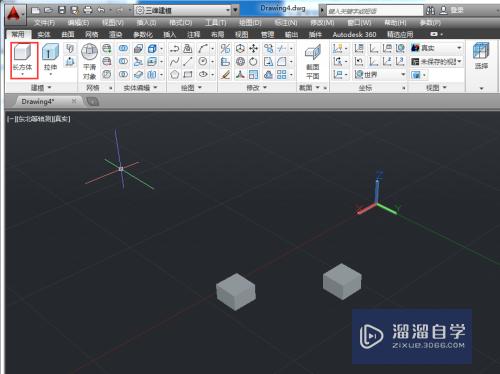
第2步
接着选择【常用】》【修改】》【三维对齐】选项。

第3步
然后移动鼠标左键在绘图区选择要对齐的三维对象。
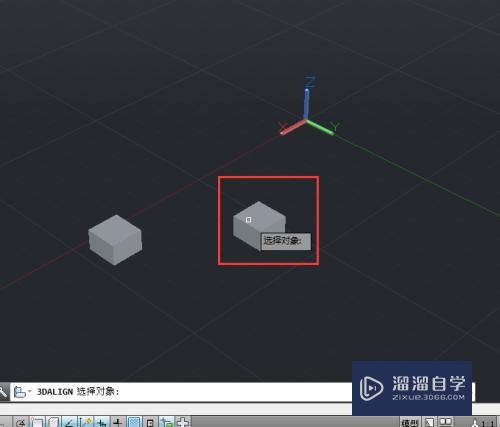
第4步
选择好后,按回车键进入下一步操作。

第5步
然后指定源平面和方向,从本长方体上选择三个对齐点,按回车。
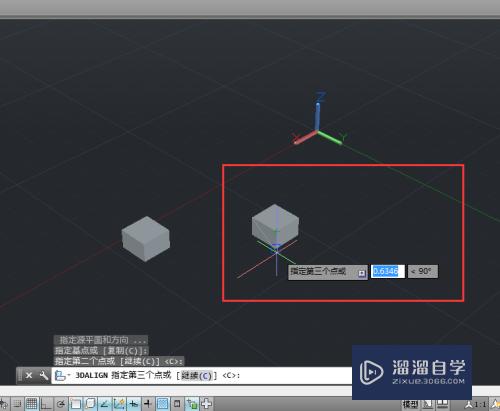
第6步
接着移动鼠标在另一个长方体面上选择三个对齐点,然后两个立方体就可以重合了。

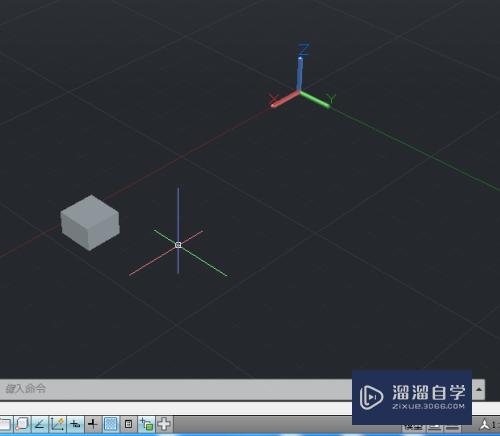
注意/提示
以上“CAD怎么对齐三维对象?”的内容小溜就介绍到这里,希望小溜今天分享的内容能够帮助小伙伴们解决问题,并且溜溜自学网还有更多关于软件相关内容的介绍,需要的朋友可以到本站来学习哦!
相关文章
距结束 06 天 07 : 24 : 53
距结束 01 天 19 : 24 : 53
首页









